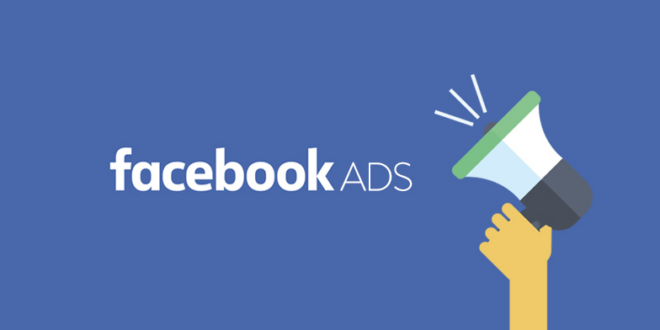Cara Iklan di Facebook – Meskipun jaringan media sosial yang lebih baru seperti Instagram dan Tiktok semakin populer, Facebook masih sangat populer. Karena sudah mapan, banyak orang menganggapnya sebagai metode standar untuk terhubung dengan teman dan keluarga. Seiring dengan memposting foto dan video, memperbarui undang-undang, dan menulis pesan di dinding teman, Facebook adalah platform periklanan yang kuat yang memungkinkan Anda mencapai jutaan orang di seluruh dunia.
Daftar Isi
Cara Iklan di Facebook Ads
Dalam tutorial ini, Tekno Advisor akan menunjukkan kepada Anda Cara Iklan di Facebook, langkah pertama menuju iklan Facebook. Kemudian, Tekno Advisor akan memandu Anda langkah demi langkah, dan menunjukkan kepada Anda bagaimana mengatur kampanye iklan pertama Anda.
Ketika Anda menyelesaikan semua langkah Cara Iklan di Facebook ini, iklan Facebook Anda akan diaktifkan, dan Anda akan dapat mulai menghitung kunjungan baru ke situs web Anda bersama dengan, semoga, konversi.
Buat Halaman Bisnis Facebook
Cara Iklan di Facebook pertama, Anda akan memerlukan halaman bisnis Facebook. Halaman ini akan menghubungkan situs web atau bisnis Anda ke platform, dan memungkinkan siapa pun untuk berinteraksi dengan Anda lebih mudah. Namun, untuk keperluan tutorial ini, yang paling penting adalah bahwa halaman ini adalah langkah pertama menuju periklanan di Facebook.
- Pergi ke “Buat Halaman”
- Tulis nama halaman Anda.
- Tambahkan kategori, deskripsi, dan klik tombol “Buat Halaman”.
- Unggah gambar, atur informasi bisnis, dan perbarui informasi di halaman Anda.
- Setelah halaman bisnis Anda diatur dan siap untuk umum, Anda akan dapat mengakses manajer iklan. Area ini memiliki semua alat yang diperlukan untuk membuat dan mengelola iklan Facebook.
Atur Penagihan
Promosi tidak gratis. Jadi, sebelum Anda dapat mulai beriklan di Facebook, Anda harus mengatur tagihan Anda.
- Buka manajer iklan.
- Perluas menu sisi kiri, dan pilih “Billing”.
- Klik pada “Pengaturan Pembayaran” yang terletak di bagian atas.
- Klik tombol “Tambah Metode Pembayaran”.
- Tambahkan informasi kartu kredit atau PayPal Anda, dan simpan perubahan.
- Sekarang setelah Anda menambahkan informasi penagihan Anda, sekarang saatnya untuk menggulung lengan baju Anda dan menyelesaikan pekerjaan. Ayo buat iklan Facebook pertama Anda!
Manajer iklan akan muncul di menu kiri sebagai salah satu aplikasi yang Anda miliki di profil Anda. Jika Anda tidak dapat melihat tautan ke manajer, klik pada tautan “lihat lebih banyak” yang terlihat di bagian bawah. Kemudian, Anda harus dapat melihat semua alat yang tersedia untuk Anda.
Atau, Anda dapat langsung membuka manajer iklan. Anda bahkan dapat menandai tautan ini untuk membuatnya mudah tersedia kapan saja.
Ini akan secara otomatis membuka tab kampanye di mana Anda dapat mulai membuat kampanye pertama Anda.
Buat Kampanye Baru
Cara Iklan di Facebook selanjutnya ,Sebelum Anda melompat ke dalam memilih gambar dan video dan menulis teks yang akan membuat orang mengklik tautan Anda, Anda harus memilih tujuan kampanye Anda. Tujuan ini memberi tahu Facebook apa yang Anda ingin orang lakukan ketika mereka melihat iklan Anda.
Misalnya, apakah Anda ingin menargetkan orang-orang yang kemungkinan besar akan mengklik tautan Anda, mereka yang akan melakukan pembelian, atau apakah Anda hanya ingin menunjukkan posting blog terbaru Anda ke sebanyak mungkin orang?
Facebook mengenali sebelas tujuan kampanye yang berbeda:
- Kesadaran Brand – Tunjukkan iklan Anda kepada orang-orang yang akan mengingat merek Anda.
- Reach – Biarkan Facebook menunjukkan iklan Anda kepada sebanyak mungkin orang.
- Traffic – Kirim orang ke situs web Anda.
- Engagement – Target orang yang lebih cenderung menyukai posting Anda, tambahkan komentar, menanggapi suatu peristiwa, dan banyak lagi.
- APP Instal – Tampilkan iklan Anda kepada orang-orang yang akan menginstal aplikasi Anda.
Tampilan video – Dapatkan orang untuk melihat video baru Anda. - Lead generation – target orang yang akan lebih cenderung masuk ke saluran penjualan Anda.
- Messages – Target orang yang cenderung mengirimi Anda pesan langsung melalui Messenger.
- Conversions – Tampilkan iklan kepada orang-orang yang akan mengambil tindakan berharga seperti membeli produk Anda, berlangganan, dan banyak lagi.
- Catalog sales – Tampilkan katalog produk kepada audiens baru yang lebih cenderung membeli sesuatu.
- Store traffic – Target orang yang dekat dengan toko batu bata dan mortir Anda.
Pilih salah satu tujuan ini dan klik tombol “Lanjutkan”.
Tindakan ini akan membuka jendela baru di manajer iklan Anda yang akan memandu Anda melalui sisa pengaturan kampanye.
- Nama Kampanye – Berikan kampanye Anda nama yang tak terlupakan. Ini mungkin tidak tampak penting di awal, tetapi semakin banyak iklan yang Anda buat, semakin mudah untuk mengelola iklan jika Anda memulai dengan cara yang benar.
- Kategori Ads Khusus – Jika iklan Anda terkait dengan peluang kredit, pekerjaan atau perumahan atau terkait dengan masalah sosial, pemilihan umum atau politik, Anda harus mendeklarasikan kategori yang benar di sini. Jika tidak, iklan Anda kemungkinan besar tidak akan diterima.
- Pembelian Lelang – Sebagai pemula, Anda hanya dapat memiliki jenis lelang yang dipilih. Jenis lainnya hanya tersedia untuk pembeli yang berkualifikasi yang bekerja dengan iklan pada tingkat yang lebih profesional.
- Tujuan Kampanye – Di sini Anda dapat mengubah tujuan kampanye Anda sekali lagi
- AB Tes – Buat dua iklan serupa yang akan diuji Facebook satu sama lain. Hasil tes AB akan memberi tahu Anda bahwa iklan yang berkinerja lebih baik, sehingga Anda dapat mengalokasikan lebih banyak sumber daya menuju iklan yang menang. Membuat tes AB tidak dianjurkan untuk pemula.
- Pengoptimalan Anggaran Kampanye – Opsi ini mendistribusikan anggaran Anda melintasi set AD untuk mendapatkan lebih banyak hasil tergantung pada banyak faktor. Opsi ini tidak disarankan untuk pemula, jadi lewati saja saat membuat iklan pertama Anda.
Setelah Anda melewati semua pengaturan ini, klik tombol “Next” yang terletak di sudut kanan bawah halaman.
Membuat Set Iklan
Dengan menyelesaikan langkah-langkah sebelumnya, Anda berhasil membuat kampanye pertama Anda. Langkah selanjutnya dalam proses adalah membuat set AD yang akan memungkinkan Anda memilih audiens Anda, mengatur anggaran Anda, dan mengontrol keseluruhan iklan.
- Set Nama Iklan – Beri nama set AD Anda. Demikian pula dengan nama kampanye, penting bagi Anda dengan hati-hati menunjuk set iklan, sehingga Anda tahu apa yang diwakilinya kapan saja Anda membuka manajer iklan di masa depan.
- Traffic – Langkah ini tergantung pada tujuan apa yang Anda pilih ketika Anda mengatur kampanye. Karena saya memilih “lalu lintas” sebagai contoh, opsi ini memungkinkan Anda memilih detail tentang lalu lintas Anda. Anda dapat mengirim lalu lintas ke situs web, aplikasi, messenger atau whatsapp Anda.
- Dynamic Creative – Nyalakan jika Anda ingin Facebook secara otomatis membuat variasi tergantung pada tajuk utama dan gambar Anda. Opsi ini tidak dianjurkan untuk pemula.
- Offer – Jika Anda menjual sesuatu melalui iklan Anda secara langsung, di sini Anda dapat membuat penawaran khusus untuk pelanggan Anda. Hubungkan halaman Anda, dan tambahkan detail seperti diskon, opsi penukaran, atau tanggal mulai / end.
- Budget and Schedule – Tetapkan jumlah yang ingin Anda belanjakan pada iklan per hari atau seumur hidup. Anggaran harian adalah jumlah rata-rata yang akan Anda habiskan setiap hari saat menjalankan iklan. Anggaran seumur hidup adalah jumlah maksimum yang akan Anda belanjakan untuk set iklan ini.
- Schedule – Secara default, Anda hanya perlu mengatur tanggal mulai. Dalam hal ini, set AD akan berjalan terus menerus, sampai Anda memutuskan untuk menghentikannya secara manual. Jika Anda memeriksa opsi “End”, Anda akan dapat mengatur tanggal akhir, sehingga manajer Iklan Facebook dapat secara otomatis menghentikan AD yang ditetapkan pada waktu dan tanggal yang diberikan.
- More Options – Jika Anda menampilkan lebih banyak pengaturan, Anda akan memilih jam tertentu pada hari ketika Anda ingin menunjukkan set AD. Misalnya, jika Anda ingin menunjukkan iklan Anda hanya pada siang hari, cukup atur opsi ini ke jam yang sesuai.
- Audience – Targetkan orang-orang tertentu yang akan melihat iklan Anda.
Tab audiens memungkinkan Anda menentukan detail tentang siapa yang ingin Anda targetkan.
Lokasi – Pilih negara, benua, dan wilayah yang ingin Anda targetkan. Cukup mulai mengetikkan nama negara yang ingin Anda sertakan pada daftar target Anda. Dimungkinkan juga untuk mengecualikan negara dan area tertentu (misalnya, Anda dapat menargetkan seluruh AS kecuali untuk New York).
Facebook menampilkan peta di bawah opsi-opsi ini sehingga Anda juga dapat melacak area yang Anda targetkan secara visual. Jika Anda lebih dari tipe visual, klik tombol “Drop Pin” di sudut kiri bawah peta untuk memilih wilayah / negara di peta.
Jika Anda memiliki daftar besar negara atau daerah yang ingin Anda targetkan, Anda tidak perlu memilihnya secara manual satu per satu. Cukup klik pada opsi “Add LoVations in Bulk” yang tersedia di sudut kiri bawah layar. Manajer Iklan akan menampilkan popup di mana Anda dapat menempelkan pilihan Anda, dan dengan cepat menambahkan semua negara dan wilayah ke target Anda.
Age – Pilih usia minimum dan maksimum audiens target.
Gender – Anda dapat menargetkan semua orang atau memilih jenis kelamin tertentu yang Anda targetkan. Ini adalah opsi penting jika Anda menjual produk untuk pria atau wanita secara khusus, sehingga Anda tidak membuang-buang uang pada jenis kelamin lain.
Detailed Targeting – sesuaikan audiens target Anda dengan memilih demografi, minat, dan perilaku. Ketika Anda mengklik tombol Edit, Anda akan dapat mulai mencari detail tertentu. Misalnya, jika Anda ingin menunjukkan iklan Anda hanya kepada orang-orang yang telah menunjukkan minat dalam makanan, tulis “makanan” di bilah pencarian. Facebook akan mulai menawarkan barang-barang terkait, sehingga Anda dapat memperbaiki pencarian Anda.
Hal yang menakjubkan tentang penargetan rinci adalah kemampuan untuk mempersempit audiens target. Misalnya, jika restoran Anda hanya menjual tortilla, “makanan” terlalu umum dari suatu istilah. Dengan hanya memiliki makanan sebagai pilihan penargetan rinci Anda, Anda mungkin kehilangan uang dengan menunjukkan iklan Anda kepada orang-orang yang tidak suka tortilla khususnya, tetapi seperti makanan (yang tidak, kan?) Jadi, Anda ingin mempersempit pencarian Anda dengan menambahkan kategori baru di mana Anda akan menambahkan “tortilla” sebagai pilihan Anda.
Seperti yang mungkin sudah Anda duga, Anda dapat pergi sejauh yang Anda inginkan, dan menambahkan grup lain di mana Anda dapat menentukan detail lebih jauh. Mungkin Anda hanya ingin menargetkan orang-orang yang suka tortilla jagung? Kamu bisa melakukannya.
Hal yang sama berlaku untuk sebaliknya. Opsi ini memungkinkan Anda mengecualikan opsi. Jadi dalam contoh tortilla yang sama, Mungkin Anda ingin menunjukkan restoran Anda kepada orang-orang yang suka tortilla jagung, tetapi yang tidak suka pizza. Anda dapat menambahkan spesifikasi itu ke penargetan terperinci juga.
Permintaan apa pun yang Anda tambahkan ke bilah pencarian, setelah Facebook menemukan minat, Anda dapat melihat berapa banyak orang yang cocok dengan minat itu. Dalam tangkapan layar yang saya berikan, Anda dapat melihat bahwa ada lebih dari 500.000 orang yang menyatakan minat pada tortilla.
Language – Jika Anda ingin menunjukkan iklan Anda hanya kepada orang-orang yang berbicara bahasa tertentu, Anda dapat memilih itu di sini dan memberi tahu Facebook untuk menargetkan hanya orang-orang itu. Jika Anda tidak yakin tentang ini, tinggalkan saja apa adanya.
Save audience – Klik tombol untuk menyelamatkan audiens. Dengan menyelamatkan audiens Anda, Anda akan selalu memiliki pengaturan ini dengan nama tertentu yang Anda berikan kepada audiens ini. Jika saya mengikuti contoh yang sama, saya bisa menyelamatkan audiens ini sebagai “pecinta tortilla dari AS yang tidak tinggal di New York”. Ini akan menghemat waktu Anda jika Anda memutuskan untuk memulai kampanye baru yang ditujukan untuk audiens yang sama di masa depan.
Optimasi & Pengiriman – Biarkan Facebook tahu cara mengoptimalkan anggaran Anda untuk set iklan ini.
Anda dapat mengoptimalkan pengiriman iklan untuk:
- Tampilan Halaman Landing – Tampilkan iklan kepada orang-orang yang lebih cenderung mengklik tautan dan luangkan waktu di situs atau pengalaman instan Anda.
- Tautan Klik – Tampilkan iklan ke orang-orang yang lebih cenderung mengklik tautan.
REACH UNIK DARIAN – Tunjukkan iklan Anda kepada sebanyak mungkin orang hingga sekali per hari. Ini berarti satu orang harus melihat iklan Anda hanya sekali per hari. - Tayangan – mengirimkan iklan kepada orang sebanyak mungkin. Ini berarti Facebook akan menampilkan iklan yang sama dengan orang yang sama sebanyak mungkin.
Membuat Iklan
Setelah semua detail untuk kampanye dan set AD telah diurus, Anda dapat melanjutkan untuk menyusun iklan. Ini akan menjadi bagian dari iklan yang akan terlihat oleh audiens target Anda, dan mungkin bagian yang paling menyenangkan untuk dikelola.
Nama iklan – Masukkan nama untuk iklan Anda, sehingga Anda dapat dengan mudah mengenalinya di masa depan.
Identitas – dari daftar dropdown, pilih halaman bisnis Facebook Anda yang telah Anda buat.
Akun Instagram – Jika Anda memiliki akun Instagram terpisah, Anda dapat memilihnya di sini. Secara default, halaman Facebook Anda akan digunakan kecuali ditentukan secara berbeda.
Ads Setup
Facebook memberi Anda tiga opsi untuk membuat iklan Anda:
- Buat iklan – mulai dari awal, tambahkan gambar dan video, tulis teks, dan tambahkan tautan target.
Gunakan posting yang ada – Pilih posting Facebook yang telah dipublikasikan di halaman Anda dan mempromosikannya. - Gunakan Mockup Hub Creative – Build Mockups, bagikan dengan tim Anda, dan pratinjau perangkat seluler atau komputer sebelum penerbitan. BUKAN untuk pemula.
Cara Mempublikasikan Iklan Facebook
Untuk tujuan tutorial ini, saya akan menunjukkan kepada Anda Cara Iklan di Facebook pertama Anda dari awal.
Setelah Anda memilih pengaturan “Buat Iklan” (dipilih secara default), Anda akan menemukan beberapa opsi format di bawah ini. Facebook memungkinkan Anda menambahkan satu gambar atau video (ini adalah opsi yang paling umum), sebuah korsel di mana Anda dapat menambahkan beberapa gambar dan video yang dapat digulir, atau koleksi yang digunakan untuk memamerkan seluruh koleksi produk yang harus Anda jual.
Jika Anda memiliki sesuatu yang penting untuk dibagikan, atau ingin memamerkan produk Anda, Anda bahkan dapat menghidupkan opsi “Experience Mobile Layar Penuh”. Opsi ini juga dikenal sebagai pengalaman instan dan memungkinkan Anda untuk membuat iklan memuat cepat yang tidak mengarahkan audiens target Anda ke situs web segera tetapi sebaliknya menunjukkan iklan di layar penuh di mana Anda dapat menangkap perhatian mereka sebelum membawa orang ke situs web Anda.
Setelah Anda memilih opsi ini, akhirnya saatnya untuk bersenang-senang dengan sisi kreatif iklan Anda.
- Add Media – unggah gambar atau video yang ingin Anda gunakan.
- Primary Text – beri tahu orang tentang apa iklan Anda.
- Headline (opsional) – Tulis beberapa kata yang harus menangkap perhatian audiens.
- Description – Perluas teks utama Anda, dan berikan sedikit detail tentang situs / produk Anda.
- Destination – Pilih jika orang harus diarahkan ke situs web Anda, acara Facebook yang telah Anda buat, atau bahkan membiarkan mereka menghubungi Anda.
- Display Link (opsional) – Jika URL target Anda panjang, Anda dapat menambahkan beranda sebagai tautan tampilan Anda, misalnya.
- Call Extension – Aktifkan fitur ini jika Anda ingin menampilkan tombol panggilan ke tindakan di bagian bawah iklan Anda dan biarkan orang menghubungi Anda secara langsung.
- Call to Action – Pilih tombol yang akan ditampilkan di sebelah iklan Anda.
Setelah opsi ini, Anda akan mendapatkan kesempatan untuk menambahkan lebih banyak variasi ke iklan Anda. Opsi bahasa memungkinkan Anda menambahkan terjemahan manual atau memilih untuk secara otomatis menerjemahkan iklan ke dalam bahasa pilihan Anda. Ini akan membantu Anda membuat iklan yang lebih terarah yang dapat bekerja lebih baik dengan audiens tertentu.
Saat membuat iklan Anda, sisi kanan layar akan terus-menerus memperbarui dan menampilkan pratinjau. Kapan saja, Anda dapat memilih variasi yang berbeda untuk melihat apa yang akan saya lakukan
Ok seperti jika dilihat di komputer, layar seluler, dan penempatan Facebook yang berbeda. Ini akan memungkinkan Anda untuk menyiapkan iklan yang akan terlihat bagus untuk semua orang.
Setelah Anda senang dengan hasilnya, saatnya untuk menekan tombol “Terbitkan”. Tunggu beberapa detik untuk Facebook untuk menyimpan semua pengaturan Anda, dan Anda selesai. Masing-masing dan setiap iklan Facebook yang diterbitkan perlu disetujui oleh platform. Biasanya, ini akan ditangani oleh sistem yang memeriksa semua bagian iklan Anda, tetapi dalam beberapa kasus, iklan Anda dapat diperiksa oleh orang yang sebenarnya.
Jika semuanya baik-baik saja dengan teks dan grafik Anda, iklan harus diterima dalam satu atau dua jam (ini dapat diperluas hingga 24 jam dalam beberapa kasus), dan secara otomatis akan mulai menunjukkan kepada audiens target Anda.
Apa yang harus dilakukan setelah Menerbitkan Iklan Facebook
Selamat atas penerbitan iklan Facebook pertama Anda! Anda telah menyelesaikan Cara Iklan di Facebook, dan sekarang saatnya Facebook untuk melakukan sihirnya dan mendapatkan iklan Anda di depan ribuan jika bukan jutaan orang.
Jika Anda membuka Dashboard Manajer Iklan, Anda akan dapat melihat iklan baru Anda di daftar. Hal pertama yang harus Anda cari adalah status iklan Anda. Setelah dipublikasikan, status akan berubah untuk memberi tahu Anda bahwa iklan Anda di bawah pengawasan, dan Anda dapat mengharapkan pemberitahuan dari Facebook setelah disetujui.
Hal berikutnya yang secara alami Anda minati adalah hasilnya. Periksa berapa klik yang telah Anda terima, berapa biaya per hasil, apa jangkauan saat ini (berapa banyak orang melihat iklan Anda), tayangan (berapa kali setiap orang melihat iklan), tanggal, dan banyak lagi. Jika Anda menggulir ke ujung meja, Anda akan melihat ikon “+” kecil. Di sini, Anda dapat mengontrol hasil apa yang ingin Anda lihat di tabel. Misalnya, jika Anda tidak peduli dengan jangkauan, cukup matikan layar.
Jika Anda belum mengatur tanggal akhir untuk iklan Anda, jangan lupa untuk mematikannya. Anda dapat melakukannya dengan mengaitkan tombol yang terletak di sisi kiri layar, di sebelah nama kampanye Anda.
Ini juga lokasi di mana Anda dapat mengedit kampanye Anda. Cukup klik pada tombol Edit di sebelah kampanye Anda, set AD atau AD, dan ubah apa yang Anda inginkan.
 Tekno Advisor | Teknologi, Hosting, Keuangan, Trading dan Forex Media Berita Teknologi, Review Smartphone, Laptop, Komputer ,Gratis Download Games, Aplikasi, Software,Video Tutorial,Tips Trik Internet Hack, Keuangan, Domain dan Hosting
Tekno Advisor | Teknologi, Hosting, Keuangan, Trading dan Forex Media Berita Teknologi, Review Smartphone, Laptop, Komputer ,Gratis Download Games, Aplikasi, Software,Video Tutorial,Tips Trik Internet Hack, Keuangan, Domain dan Hosting